Perangkat Menghubungkan ke Jaringan Wi-Fi yang Salah? Cara Mengubah Prioritas Koneksinya
Diterbitkan: 2022-01-29Pernah menemukan diri Anda terhubung ke jaringan Wi-Fi yang salah karena tumpang tindih dengan yang ingin Anda gunakan? Jika Anda mampir ke rumah tetangga, misalnya, Anda mungkin menemukan laptop Anda "menempel" ke jaringan mereka setelah pulang. Atau jika Anda memiliki perpanjangan Wi-Fi di rumah Anda, Anda mungkin tetap terhubung ke sinyal yang lebih lemah bahkan ketika Anda berada dalam jangkauan router utama. Berikut cara memprioritaskan ulang jaringan Wi-Fi yang terhubung dengan laptop dan ponsel Anda.
Prioritaskan Ulang dan Hapus Jaringan di Windows
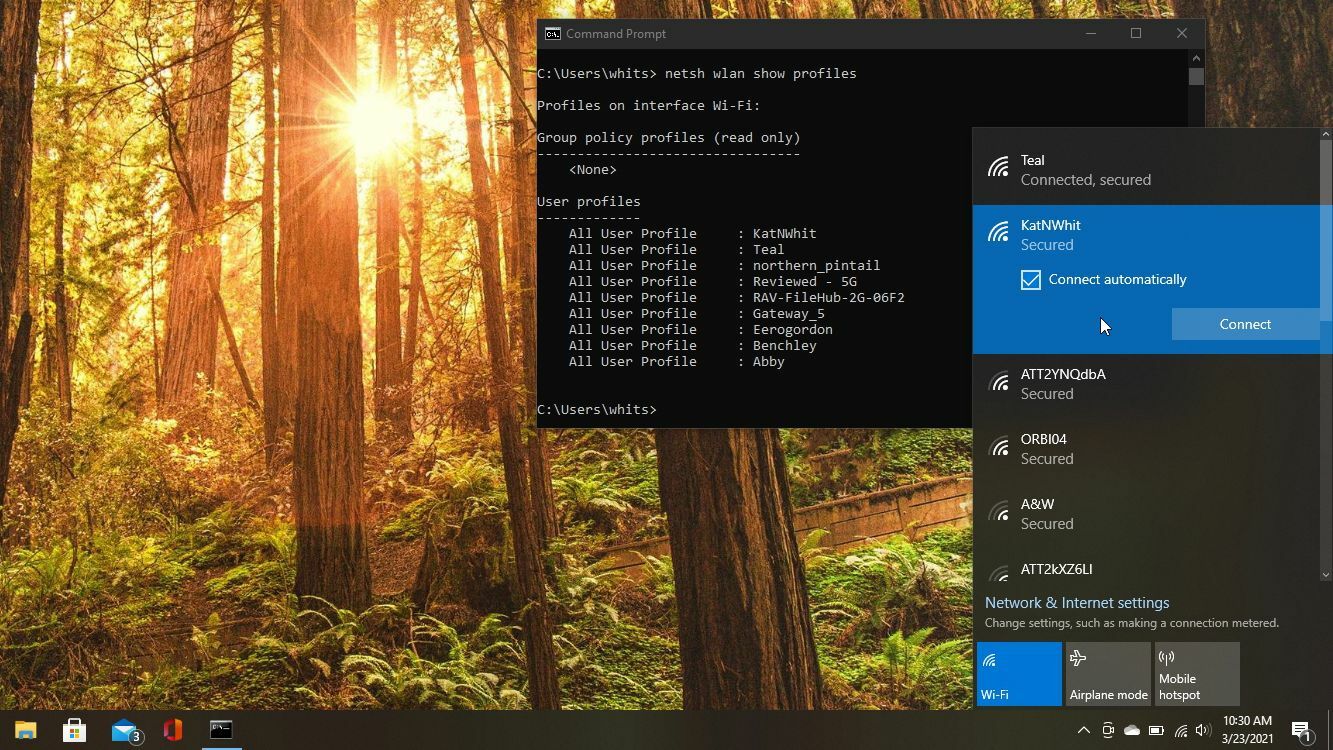
Jika Anda menggunakan PC Windows, Anda dapat memutuskan jaringan mana yang terhubung ke PC Anda secara otomatis, tetapi melihat prioritas sebenarnya yang diberikannya memerlukan sedikit penggalian.
Mari kita mulai dengan hal-hal yang mudah. Klik ikon Wi-Fi di sudut kanan bawah bilah tugas untuk melihat semua jaringan Wi-Fi dalam jangkauan. Jika Anda memilih jaringan dari daftar, akan ada kotak Hubungkan Secara Otomatis di bawah nama jaringan.
Dengan kotak ini dicentang, PC Anda akan secara otomatis terhubung ke jaringan itu saat berada dalam jangkauan. Mencentang kotak ini juga menempatkan jaringan itu di bagian atas daftar prioritas, sehingga Anda dapat mengutak-atik ini untuk mencoba dan mengurutkan ulang jaringan, dan hapus centang pada kotak ini untuk jaringan yang hanya perlu Anda sambungkan sesekali. Anda juga dapat menghapus jaringan sepenuhnya dengan mengklik kanan dan memilih Lupakan.
Jika Anda merasa nyaman dengan baris perintah, Anda juga dapat menyempurnakan jaringan Anda dengan beberapa perintah. Klik menu Start, cari Command Prompt, dan buka. Jalankan perintah berikut untuk melihat daftar semua jaringan yang diingat laptop Anda:
netsh wlan show profilesDaftar ini akan berada dalam urutan prioritas, dengan jaringan prioritas tertinggi di bagian atas, dan jaringan prioritas terendah di bagian bawah. Jika hal-hal tampak tidak beres bagi Anda (misalnya, jika jaringan Wi-Fi tetangga Anda muncul di atas jaringan Anda sendiri dalam daftar), Anda dapat mengubah prioritas jaringan apa pun dengan perintah berikut:
netsh wlan set profileorder name="NETWORKNAME" interface="INTERFACENAME" priority=NUMBERGanti NETWORKNAME dengan nama jaringan, INTERFACENAME dengan nama antarmuka yang tercantum di bagian atas perintah, dan NUMBER dengan penetapan prioritas. Jadi, dalam kasus saya, saya ingin KatNWhit menjadi prioritas pertama, jadi saya akan menjalankan:
netsh wlan set profileorder name="KatNWhit" interface="Wi-Fi" priority=1Perhatikan bahwa antarmuka Anda mungkin disebut seperti "Wi-Fi 2", jadi periksa baris pertama dari output perintah asli itu untuk memastikan Anda sudah benar. Anda kemudian dapat menjalankan perintah show profiles lagi untuk memastikan perubahan Anda diterapkan dengan benar. Semoga ini akan memperbaiki beberapa masalah Anda.
Prioritaskan Ulang dan Hapus Jaringan di macOS
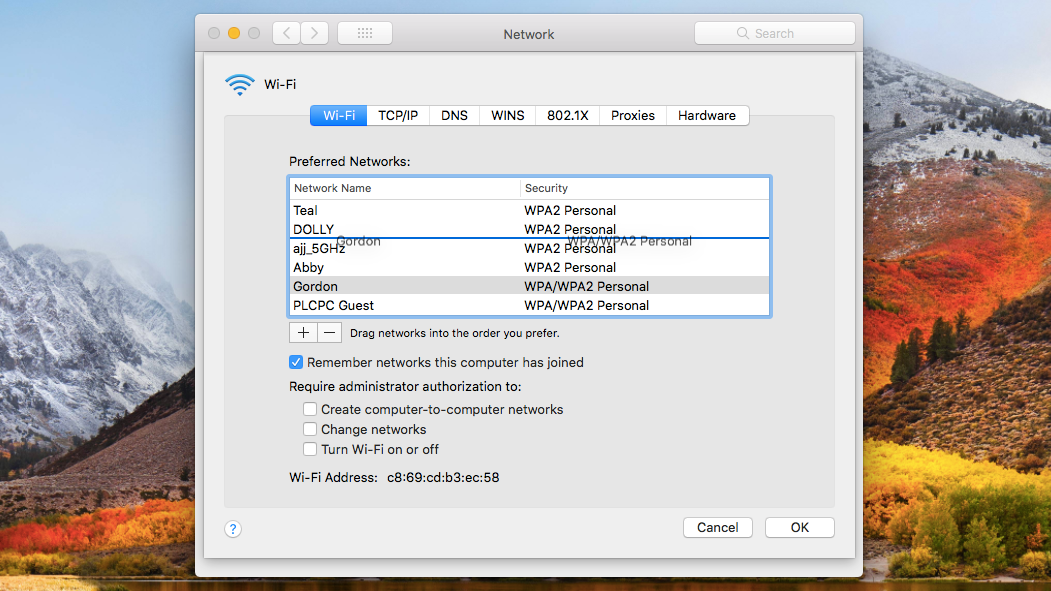
Mac memudahkan untuk mengatur ulang jaringan nirkabel Anda. Buka System Preferences dan pilih opsi Network, lalu klik ikon kunci di pojok untuk melakukan perubahan. (Anda mungkin harus memasukkan kata sandi Anda.) Klik tombol Lanjutan, lalu buka tab Wi-Fi—Anda akan melihat daftar setiap jaringan Wi-Fi yang pernah Anda hubungkan.
Saya sarankan Anda mulai dengan menghapus jaringan apa pun yang tidak Anda gunakan di sini, terutama jaringan yang terus terhubung dengan laptop Anda secara tidak sengaja. Kemudian, Anda dapat mengurutkan ulang jaringan Wi-Fi yang tersisa dengan menarik dan melepasnya sesuai urutan prioritas. Dengan begitu, komputer Anda akan memprioritaskan Wi-Fi rumah Anda melalui jaringan terdekat yang terkadang Anda sambungkan.
Prioritaskan Ulang dan Hapus Jaringan di iPhone
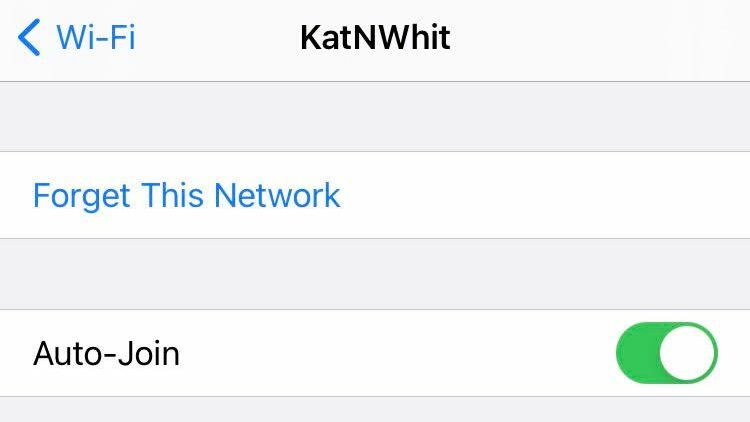
IPhone tidak memberi Anda banyak pilihan dalam hal memprioritaskan jaringan Wi-Fi, tetapi ada beberapa hal yang dapat Anda lakukan. Buka Pengaturan> Wi-Fi di iPhone Anda dan Anda seharusnya dapat melihat semua jaringan nirkabel dalam jangkauan.

Untuk mencegah iPhone Anda terhubung ke jaringan secara otomatis, klik ikon "i" di sebelah nama jaringan dan matikan Gabung Otomatis. Ini akan menyimpan kata sandi jaringan di ponsel Anda, sehingga Anda dapat menyambungkannya kapan pun Anda mau, tetapi tidak akan tersambung secara otomatis saat Anda menjelajah.
Anda juga dapat menghapus jaringan dari ponsel Anda sepenuhnya dengan mengetuk opsi Lupakan dari layar yang sama ini. Apple tidak menyediakan cara bawaan apa pun untuk memprioritaskan ulang jaringan, tetapi Anda dapat membaca selengkapnya tentang cara memprioritaskan jaringan secara otomatis di halaman dukungan ini.
Prioritaskan Ulang dan Hapus Jaringan di Android
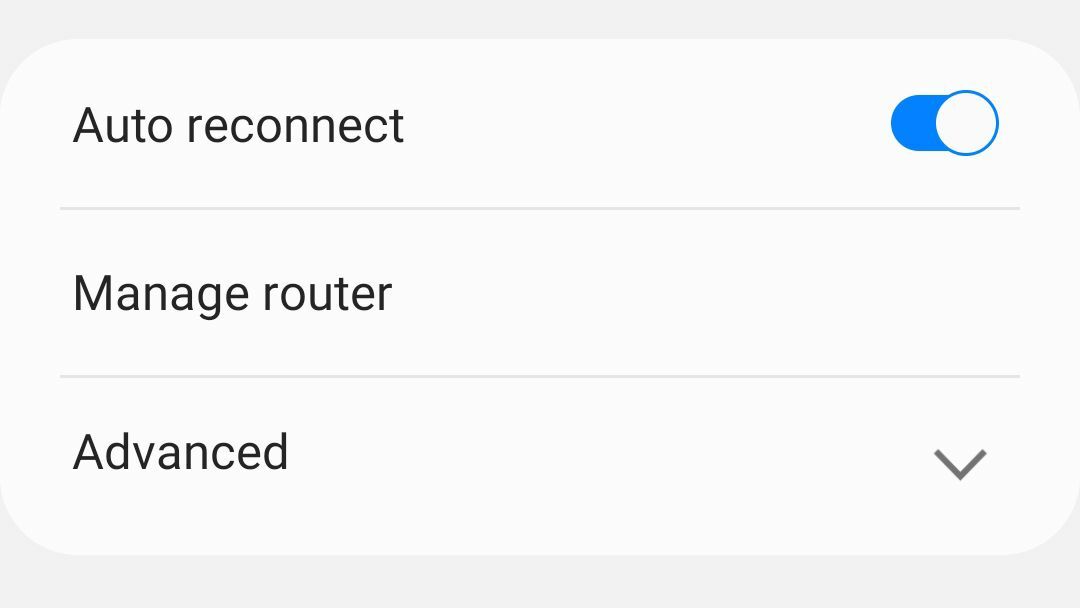
Ponsel Anda kemungkinan tidak memberi Anda kontrol sebanyak mungkin atas prioritas Wi-Fi seperti PC Anda, tetapi Anda masih dapat meningkatkan berbagai hal dari pengaturan. Di ponsel Android Anda, buka Pengaturan> Wi-Fi dan sambungkan ke jaringan yang ingin Anda sesuaikan.
Direkomendasikan oleh Editor Kami


Ketuk roda gigi pengaturan di sebelah nama jaringan dan matikan Sambungkan Ulang Otomatis untuk mencegah ponsel Anda terhubung secara otomatis ke jaringan itu di masa mendatang. Namun, kata sandi akan tetap disimpan, sehingga Anda dapat terhubung secara manual kapan pun Anda mau. Atau, Anda dapat menghapus jaringan dari ponsel Anda sepenuhnya dengan mengetuk Lupakan di halaman ini.
Android tidak lagi menyertakan fitur prioritas Wi-Fi, meskipun beberapa ROM khusus memungkinkan Anda untuk mengonfigurasi lebih lanjut, jadi jelajahi pengaturan Wi-Fi untuk melihat apakah ada yang menarik perhatian Anda.
Perbaiki Masalah Extender Wi-Fi Dengan Jaringan Mesh

Jika Anda memiliki perpanjangan jaringan di rumah Anda untuk memperluas jangkauan Wi-Fi Anda, Anda mungkin mengalami masalah dengan ponsel atau laptop yang "menempel" ke jaringan yang diperluas terlalu sering. Misalnya, itu terus terhubung ke SmithHouse_EXT alih-alih jaringan SmithHouse utama, bahkan ketika Anda berada dalam jangkauan router normal.
Memprioritaskan jaringan Wi-Fi Anda dapat membantu dalam hal ini, tetapi jika Anda berkeliaran di sekitar rumah, Anda mungkin menemukan perangkat Anda masih menempel pada jaringan yang salah. Untuk mengatasi ini, Anda sebaiknya menyingkirkan extender itu sepenuhnya dan menggantinya dengan sistem Wi-Fi mesh.
Tidak seperti extender murah yang mungkin biasa Anda gunakan, sistem Wi-Fi mesh dirancang untuk secara cerdas merutekan lalu lintas antara satu sama lain, menutupi rumah Anda dalam satu jaringan Wi-Fi dan menghubungkan Anda ke node mana pun yang terdekat pada waktu tertentu. Untuk lebih lanjut, baca bagaimana mesh ditumpuk melawan extender.
Biaya sistem mesh sedikit lebih mahal, tapi percayalah: memiliki Wi-Fi yang stabil di seluruh rumah Anda sangat berharga. Kami memiliki panduan penyiapan jika Anda memutuskan untuk mengambil risiko.
